Atualização do Google Maps facilita a gravação de mapas para uso offline
Salvar o Google Maps offline é útil antesviajando para um local onde você pode não obter conectividade de dados. Nós mostramos como fazer isso antes, tanto no iOS quanto no Android e, embora esse método não seja muito difícil, ele foi bastante complicado e limitado na forma como funcionava. A atualização mais recente do aplicativo do Google Maps simplifica o processo e simplifica ainda mais o modo Mapas off-line.
Salvando o Google Maps para uso offline
É assim que é feito no aplicativo Android, mas o processo é semelhante no iOS.
Comece localizando a área que deseja salvar.
Se você deseja salvar a área em torno de um lugar listado no Google Maps, basta tocar no símbolo do local, como fiz no aeroporto da minha cidade abaixo. Um cartão de local será exibido.

Se o local não estiver listado, você pode soltar um alfinete no mapa, mantendo o dedo na área que deseja salvar. Em seguida, toque no alfinete para obter um cartão.
De qualquer forma, depois de fazer isso, role para baixo até encontrar Salvar mapa para usar offline.
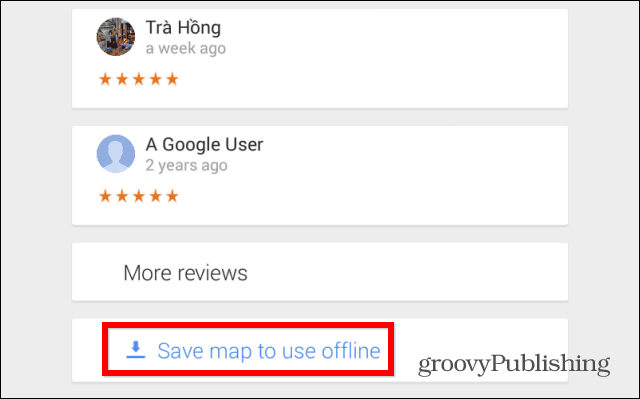
Você será solicitado a confirmar e poderá aplicar zoom e ampliar a área que deseja salvar até que esteja satisfeito com ela. Depois disso, você poderá dar um nome ao mapa salvo.
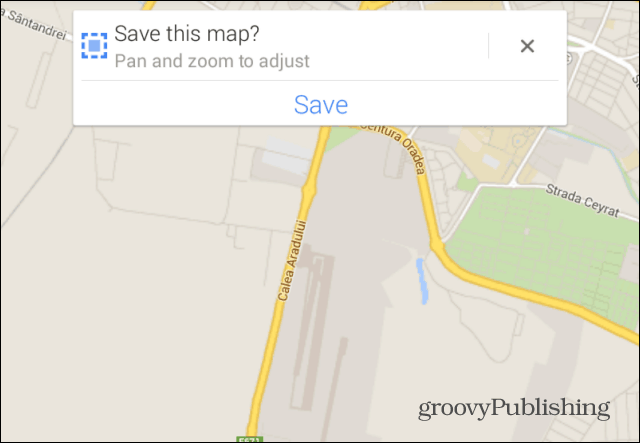
Seu mapa será salvo. O tempo necessário varia de acordo com a área do mapa escolhida e sua conexão de dados.
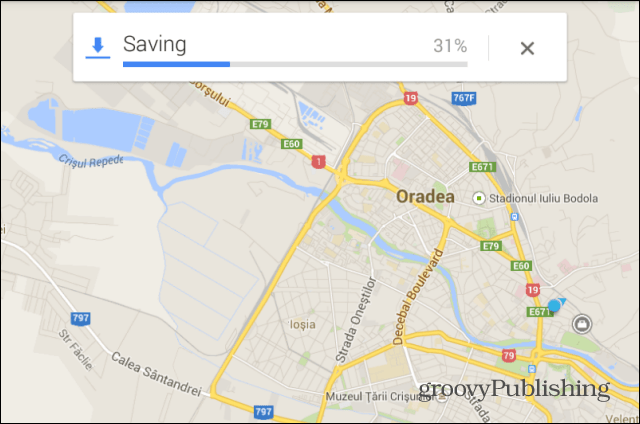
Como acessar mapas salvos
Agora, quando quiser acessar o mapa salvo, basta tocar no pequeno ícone de perfil na barra de pesquisa do aplicativo Google Maps.
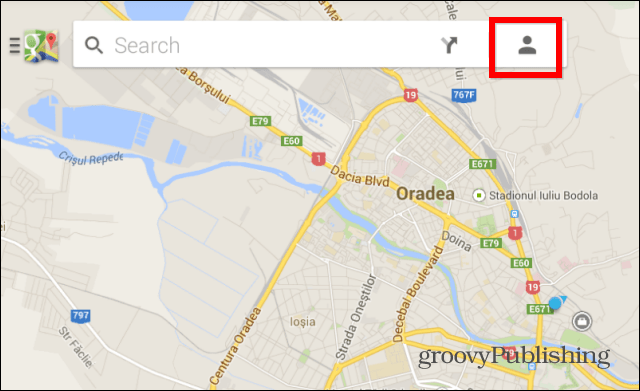
Em seguida, role para baixo até encontrar mapas off-line e toque no que deseja. Você pode usá-lo livremente.
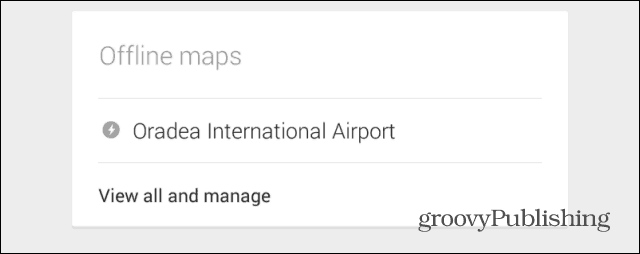
Embora as coisas pareçam diferentes no iOS, as etapas são basicamente idênticas:
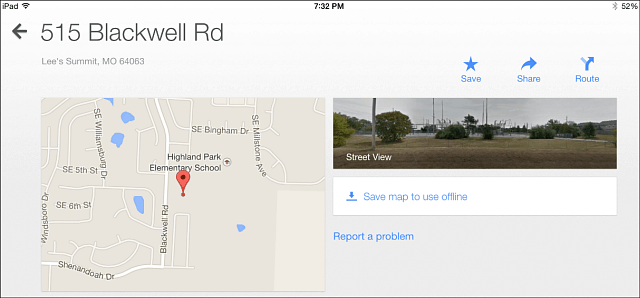










Deixe um comentário